
Google TalkBack – это вспомогательное приложение для людей с нарушением зрения. Оно по умолчанию предустановлено в любых смартфонах под управлением операционной системы Android и в отличие от альтернативных вариантов взаимодействует со всеми элементами оболочки устройства.
Отключаем TalkBack на Андроид
Если вы случайно активировали приложение при помощи функциональных кнопок или в меню специальных возможностей гаджета, то его достаточно легко отключить. Ну а те, кто вовсе не собираются пользоваться программой, могут ее полностью деактивировать.
Обратите внимание! Перемещение внутри системы с включенным голосовым ассистентом требует двойного нажатия на выбранную кнопку. Прокрутка меню происходит при помощи сразу двух пальцев.
Кроме того, в зависимости от модели устройства и версии Android действия могут немного отличаться от рассмотренных в статье. Однако в целом принцип поиска, настройки и того, как отключить голосовое сопровождение на Андроиде, всегда должен быть одинаковым.
Способ 1: Быстрое отключение
После активации функции TalkBack ее можно быстро включать и отключать при помощи физических кнопок. Такой вариант удобен для мгновенного переключения между режимами работы смартфона. Независимо от модели вашего устройства это происходит следующим образом:
-
Разблокируйте девайс и одновременно зажмите обе кнопки громкости примерно на 5 секунд, пока не ощутите легкую вибрацию.
В старых устройствах (Android 4) здесь и далее их может заменять кнопка питания, поэтому если первый вариант не сработал, попробуйте зажать кнопку «Вкл/Выкл» на корпусе. После вибрации и до появления окна с завершением работы приложите два пальца к экрану и ожидайте повторной вибрации.
Голосовой помощник сообщит вам о том, что функция была отключена. Соответствующая надпись появится и внизу экрана.

Такой вариант сработает только при условии, если ранее на кнопки было назначена активация TalkBack в качестве быстрого включения сервиса. Проверить и настроить это при условии, что вы планируете время от времени пользоваться службой повторно, можно следующим образом:
-
Перейдите в «Настройки» >«Спец. возможности».


Если регулятор стоит на «Выключено», активируйте его.

Вы также можете задействовать пункт «Разрешить на заблокированном экране», чтоб для включения/отключения помощника не требовалось разблокировать экран.

Перейдите в пункт «Быстрое включение сервиса».


Появится список всех задач, за которые будет отвечать эта служба. Нажмите на «ОК», выйдите из настроек и можете проверить, работает ли установленный параметр активации.

Способ 2: Отключение через настройки
Испытывая трудности в деактивации при помощи первого варианта (неисправная кнопка громкости, ненастроенное быстрое отключение), необходимо посетить настройки и отключить приложение напрямую. В зависимости от модели устройства и оболочки пункты меню могут различаться, но принцип будет схожим. Ориентируйтесь на названия или используйте поисковое поле вверху «Настроек», если у вас такое имеется.
-
Откройте «Настройки» и найдите пункт «Спец. возможности».

В разделе «Программы чтения с экрана» (его может и не быть или он называется по-другому) нажмите на «TalkBack».

Нажмите на кнопку в виде переключателя, чтобы сменить статус с «Включено» на «Отключено».

Отключение службы TalkBack
Вы также можете остановить приложение как службу, в этом случае оно хоть и останется на устройстве, но не будет запускаться и потеряет часть настроек, назначенных пользователем.
-
Откройте «Настройки», затем «Приложения и уведомления» (или просто «Приложения»).

В Android 7 и выше разверните список кнопкой «Показать все приложения». На предыдущих версиях этой ОС переключитесь на вкладку «Все».

Найдите «TalkBack» и нажмите кнопку «Отключить».

Появится предупреждение, с которым нужно согласиться, нажав на «Отключить приложение».

Откроется еще одно окно, где вы увидите сообщение о восстановлении версии до исходной. Имеющиеся обновления поверх того, что было установлено при выпуске смартфона, будут удалены. Тапните на «ОК».

Теперь, если вы перейдете в «Спец. возможности», то не увидите там приложения как подключенной службы. Она пропадет и из настроек «Кнопок регулировки громкости», если они были назначены на TalkBack (подробнее об этом написано в Способе 1).

Для включения проделайте шаги 1-2 из инструкции выше и нажмите на кнопку «Включить». Чтобы вернуть приложению дополнительные функции, достаточно посетить Google Play Маркет и установить последние обновления TalkBack.
Способ 3: Полное удаление (root)
Этот вариант подойдет только для юзеров, у которых есть рут-права на смартфоне. По умолчанию TalkBack можно лишь отключить, но права суперпользователя снимают это ограничение. Если вам чем-то сильно не угодило это приложение и вы хотите избавиться от него полностью, используйте софт для удаления системных программ на Android.
Несмотря на огромную пользу для людей с проблемами зрения, случайное включение TalkBack способно доставить значительный дискомфорт. Как видите, его очень просто отключить быстрым методом или через настройки.
 Мы рады, что смогли помочь Вам в решении проблемы.
Мы рады, что смогли помочь Вам в решении проблемы.
Добавьте сайт Lumpics.ru в закладки и мы еще пригодимся вам.
Отблагодарите автора, поделитесь статьей в социальных сетях.
 Опишите, что у вас не получилось. Наши специалисты постараются ответить максимально быстро.
Опишите, что у вас не получилось. Наши специалисты постараются ответить максимально быстро.
Как отключить Talkback на Андроид?
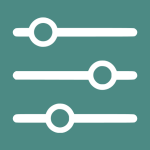
Маловероятно, что функцию Talkback, которая используется в первую очередь людьми с нарушением зрения, можно включить случайно. Нет, ведь для этого нужно зайти в настройки и углубится в дебри меню. Тем не менее, пользователи не так уж редко говорят о включении этой функции — скорее всего, ради интереса. Куда интереснее другое — как выключить Talkback, ведь сделать это не так просто? Все дело в том, что при использовании этой функции каждое действие нужно еще и подтверждать, то есть нажали на кнопку, значит, нажмите на нее еще один раз, а это неудобно. Как быть?
Сначала нужно отключить Talkback временно — такой функционал предусмотрен современными версиями Android. Но давайте первым делом мы покажем вам скриншот, когда запущен Talkback:
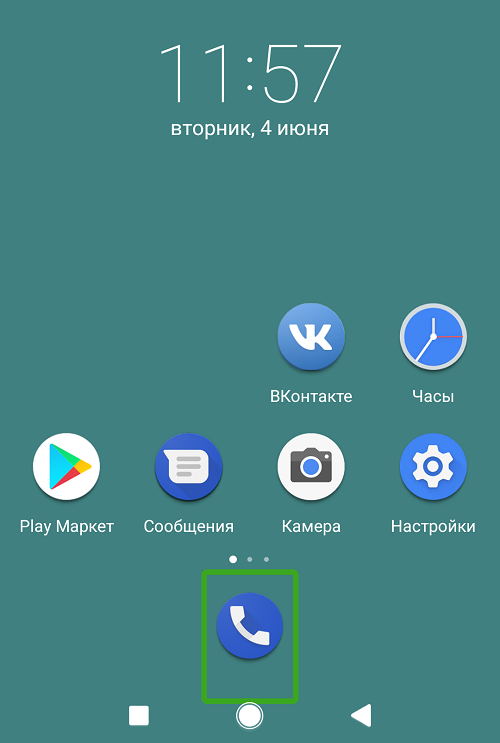
Зеленым выделена кнопка, на которую мы нажали — и это не мы ее выделили в редакторе, это сделала система. При повторном нажатии будет открыто приложение «Телефон». С повторным нажатием на кнопки добираться до настроек Talkback неудобно, поэтому мы пойдем другим путем.
Нажмите одновременно на клавиши увеличения и уменьшения звука.
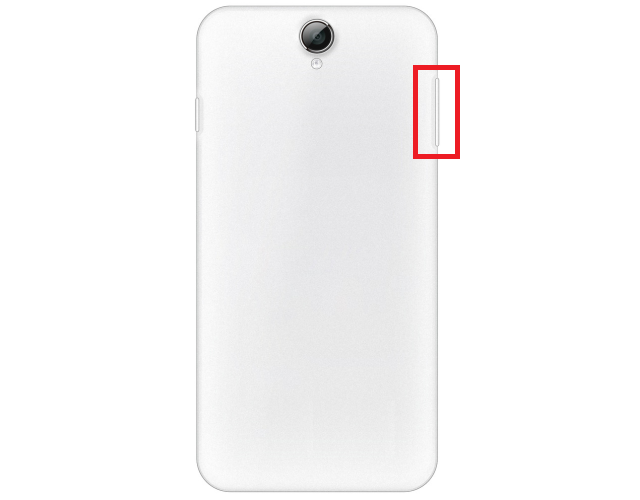
Если при этом на экране вы видите шкалу регулировки звука, жмите еще, пока не увидите такое изображение с надписью «Приостановить Talkback?». Выделите ОК и нажмите еще раз для подтверждения.
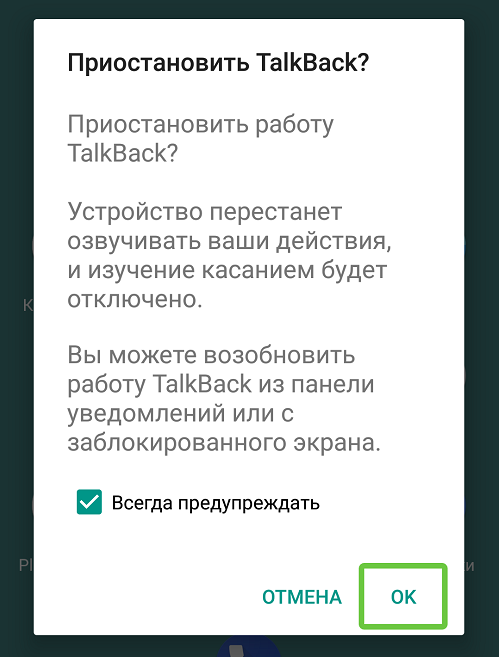
Работа функции временно приостановлена. Отлично, это нам и нужно.
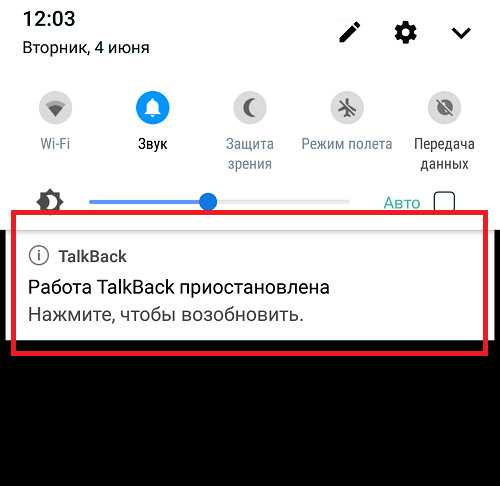
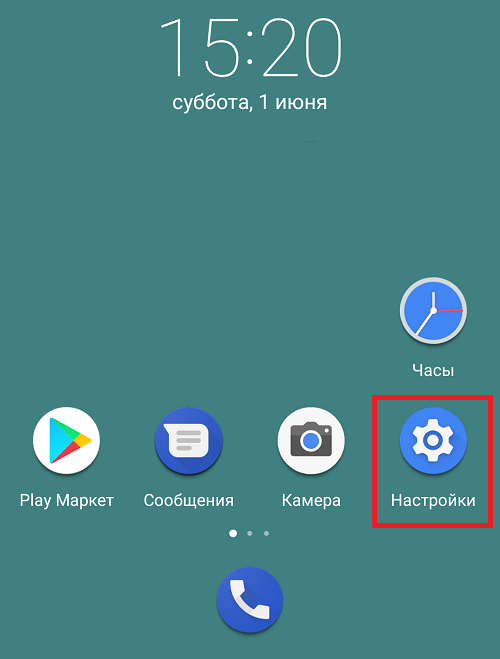
Заходим в «Расширенные настройки».
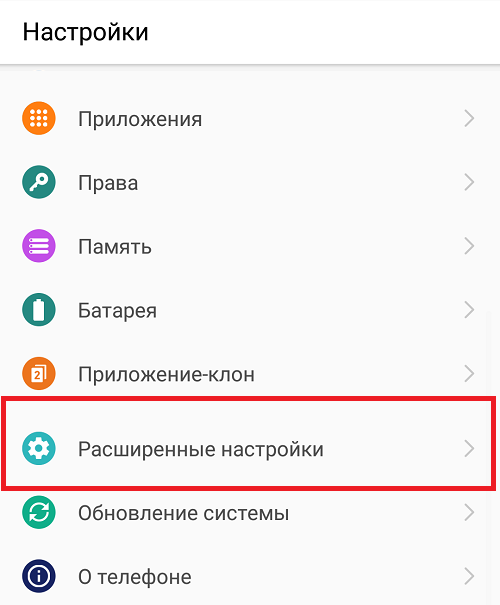
Теперь тапаем по пункту «Специальные возможности».
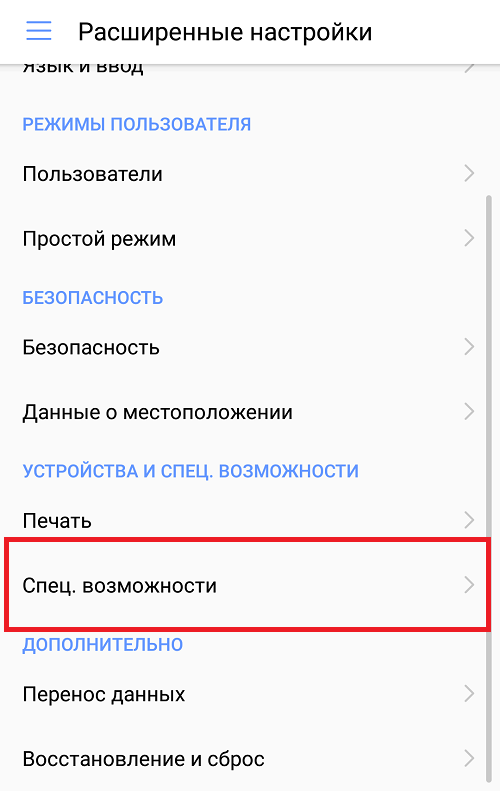
Здесь, как можно догадаться, необходимо выбрать строчку Talkback.
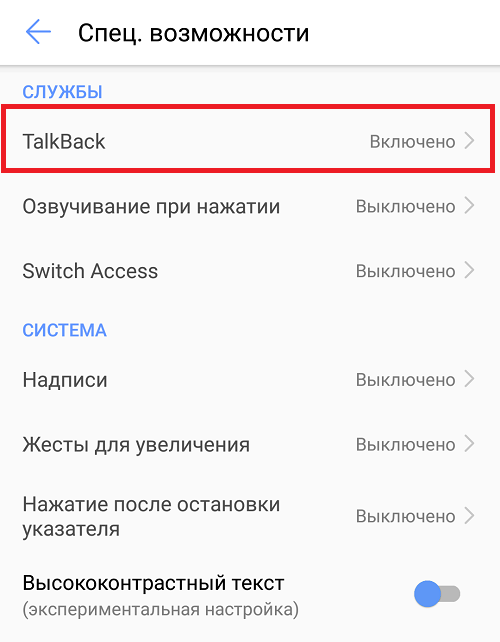
Нажимаем на переключатель.
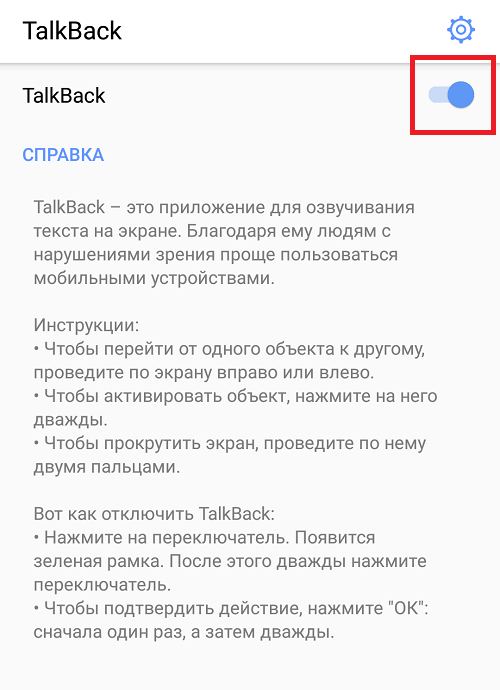
Подтверждаем отключение Talkback, нажимая на кнопку ОК.
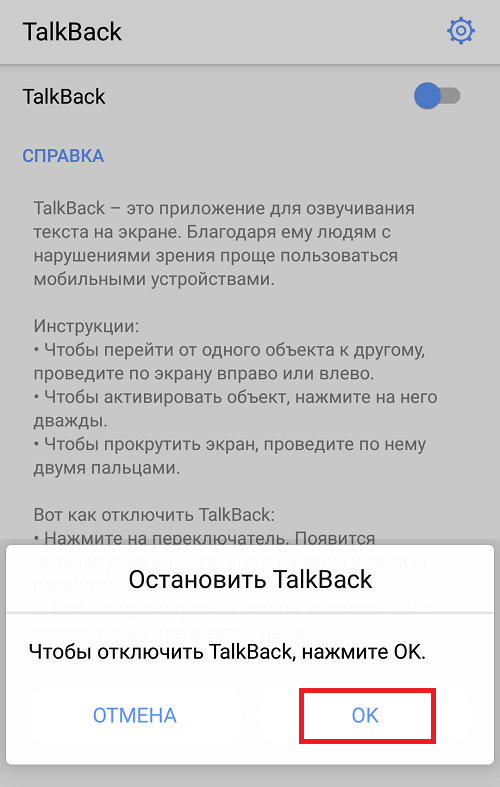
Вот теперь функция полностью отключена.
Видеоинструкция
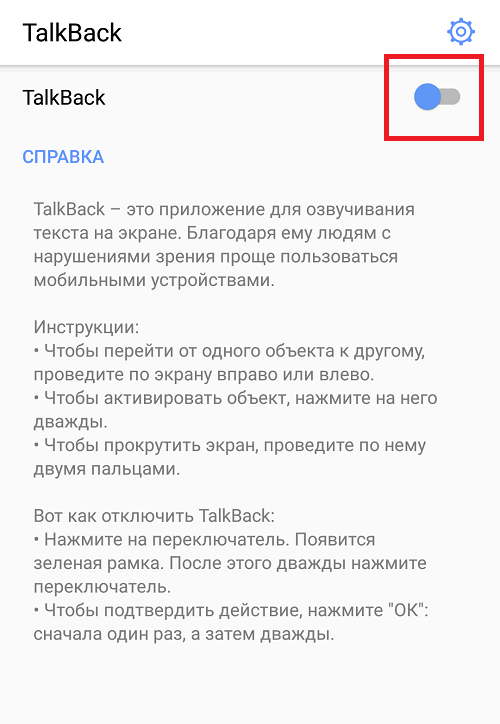
Кстати, если пункт Talkback вы не можете найти в меню с настройками, используйте поиск.
Друзья! Если наш сайт помог вам или просто понравился, вы можете помочь нам развиваться и двигаться дальше. Для этого можно:
- Оставить комментарий к статье.
- Подписаться на наш канал на YouTube.
- Подписаться на нашу группу ВКонтакте.
Спасибо!
Как отключить Talkback на Андроид

Google TalkBack – это вспомогательное приложение для людей с нарушением зрения. Оно по умолчанию предустановлено в любых смартфонах под управлением операционной системы Android и в отличие от альтернативных вариантов взаимодействует со всеми элементами оболочки устройства.
Как отключить Talkback на Андроид
Содержание — Как отключить Talkback на Андроид:
Отключаем TalkBack на Андроид
Если вы случайно активировали приложение при помощи функциональных кнопок или в меню специальных возможностей гаджета, то его достаточно легко отключить. Ну а те, кто вовсе не собираются пользоваться программой, могут ее полностью деактивировать.
Кроме того, в зависимости от модели устройства и версии Android действия могут немного отличаться от рассмотренных в статье. Однако в целом принцип поиска, настройки и отключения TalkBack всегда должен быть одинаковым.
Способ 1: Быстрое отключение
После активации функции TalkBack ее можно быстро включать и отключать при помощи физических кнопок. Такой вариант удобен для мгновенного переключения между режимами работы смартфона. Независимо от модели вашего устройства это происходит следующим образом:
1. Разблокируйте девайс и одновременно зажмите обе кнопки громкости примерно на 5 секунд, пока не ощутите легкую вибрацию.
В старых устройствах (Android 4) здесь и далее их может заменять кнопка питания, поэтому если первый вариант не сработал, попробуйте зажать кнопку «Вкл/Выкл» на корпусе. После вибрации и до появления окна с завершением работы приложите два пальца к экрану и ожидайте повторной вибрации.
2. Голосовой помощник сообщит вам о том, что функция была отключена. Соответствующая надпись появится и внизу экрана.

Такой вариант сработает только при условии, если ранее на кнопки было назначена активация TalkBack в качестве быстрого включения сервиса. Проверить и настроить это при условии, что вы планируете время от времени пользоваться службой повторно, можно следующим образом:
1. Перейдите в «Настройки» > «Спец. возможности».

2. Выберите пункт «Кнопки регулировки громкости».

3. Если регулятор стоит на «Выключено», активируйте его.

Вы также можете задействовать пункт «Разрешить на заблокированном экране», чтоб для включения/отключения помощника не требовалось разблокировать экран.

4. Перейдите в пункт «Быстрое включение сервиса».

5. Назначьте на него TalkBack.

6. Появится список всех задач, за которые будет отвечать эта служба. Нажмите на «ОК», выйдите из настроек и можете проверить, работает ли установленный параметр активации.

Способ 2: Отключение через настройки
Испытывая трудности в деактивации при помощи первого варианта (неисправная кнопка громкости, ненастроенное быстрое отключение), необходимо посетить настройки и отключить приложение напрямую. В зависимости от модели устройства и оболочки пункты меню могут различаться, но принцип будет схожим. Ориентируйтесь на названия или используйте поисковое поле вверху «Настроек», если у вас такое имеется.
1. Откройте «Настройки» и найдите пункт «Спец. возможности».

2. В разделе «Программы чтения с экрана» (его может и не быть или он называется по-другому) нажмите на «TalkBack».

3. Нажмите на кнопку в виде переключателя, чтобы сменить статус с «Включено» на «Отключено».

Отключение службы TalkBack
Вы также можете остановить приложение как службу, в этом случае оно хоть и останется на устройстве, но не будет запускаться и потеряет часть настроек, назначенных пользователем.
1. Откройте «Настройки», затем «Приложения и уведомления» (или просто «Приложения»).

2. В Android 7 и выше разверните список кнопкой «Показать все приложения». На предыдущих версиях этой ОС переключитесь на вкладку «Все».

3. Найдите «TalkBack» и нажмите кнопку «Отключить».

4. Появится предупреждение, с которым нужно согласиться, нажав на «Отключить приложение».

5. Откроется еще одно окно, где вы увидите сообщение о восстановлении версии до исходной. Имеющиеся обновления поверх того, что было установлено при выпуске смартфона, будут удалены. Тапните на «ОК».

Теперь, если вы перейдете в «Спец. возможности», то не увидите там приложения как подключенной службы. Она пропадет и из настроек «Кнопок регулировки громкости», если они были назначены на TalkBack (подробнее об этом написано в Способе 1).

Для включения проделайте шаги 1-2 из инструкции выше и нажмите на кнопку «Включить». Чтобы вернуть приложению дополнительные функции, достаточно посетить Google Play Маркет и установить последние обновления TalkBack.
Способ 3: Полное удаление (root)
Этот вариант подойдет только для юзеров, у которых есть рут-права на смартфоне. По умолчанию TalkBack можно лишь отключить, но права суперпользователя снимают это ограничение. Если вам чем-то сильно не угодило это приложение и вы хотите избавиться от него полностью, используйте софт для удаления системных программ на Android.
Несмотря на огромную пользу для людей с проблемами зрения, случайное включение TalkBack способно доставить значительный дискомфорт. Как видите, его очень просто отключить быстрым методом или через настройки.
Как отключить talkback на Андроид
Голосовой помощник talkback создан для того, чтобы слепой человек мог пользоваться смартфоном. Его функция – озвучивать и проговаривать все надписи на экране смартфона при прикосновении. Уже с завода имеется на устройствах honor и android. По умолчанию деактивирован. Но пользователь может случайно ее включить. А потом испытывает затруднения, когда телефон начинает говорить с ним в самый неподходящий момент.
Как отключить talkback комбинацией клавиш
Этот метод самый простой. Его еще называют быстрым. Использует клавиши на корпусе устройства. Чтобы деактивировать режим, достаточно выполнить простое действие.
- Разблокировать устройство.
- Одновременно кнопки увеличения и уменьшения громкости на корпусе до характерной вибрации. В это время на экране должен быть изображен главный экран.
- Тем, у кого телефон с Андроид версии 4 на борту, нужно сделать тоже самое с клавишей включения устройства.
- Голосовой ассистент сообщит об отключении функции. Сообщение появится и на дисплее.
Это сработает, если кнопки активации талк бак по умолчанию не перенастраивались. Проверить, как клавиатура активирует спецвозможность, можно следующим образом:
- Перейти в раздел «специальные возможности», перейти в режим «чтение с экрана».
- Коснутся клавиши «Настройки».
- Выбрать вариант действия, который требуется для активации функции. В данном случае, все, что нужно делать – коснутся экрана.

Все эти действия помогут только в одном случае: владелец honor или любого другого смартфона желает пользоваться функцией в дальнейшем. В иных случаях она вряд ли пригодится. К счастью, телефон обладает возможностью убрать ее полностью. Подробнее об этом будет рассказано ниже.
Как отключить talkback в настройках
- В меню «Настройки» найти пункт «Специальные возможности» и коснутся его.
- Там найти пункт «Чтение с экрана».

- Найти кнопку активации талбек. Голосовой ассистент может иметь иное название. В данном случае – Voice Assistant.
- Ползунок напротив него следует передвинут. в положение «выключено».

Как отключить ассистента через меню приложений.
- В меню настроек перейти в раздел «Приложения».

- Настроить фильтр отображения списка так, чтобы отображались все установленные программы.

- В списке найти приложение talkback и нажать «Отключить».
- Появится окно с предупреждением. На него обращать внимания не нужно, и смело подтверждать процедуру нажатием клавиши «Отключить приложение».
Если в списке приложений пользователь не найдет программы с таким названием или под названием «Голосовой ассистент», следовательно, ему следует отключить talkback через раздел специальный раздел. Об этом было рассказано выше.
Как отключается эта функция на honor и huavei устройствах
С недавнего времени на хоноре и хуавее не работают Google-сервисы. А вот операционная система Андроид устанавливается по-прежнему и прекрасно работает. А значит, все методы, описанные для пользователей других устройств, подойдут и для обладателей смартфонов этой марки. Разница будет в мелочах. Любой современный смартфон этого производителя не поддерживает стандартные приложения из Google Play. Это означает, что найти аналог talkback и отключить его здесь не составит труда. Китайский телефон наверняка обзавелся аналогом, но под другим названием.
Для опытных пользователей есть так же возможность убрать ассистента из ОС совсем. В этом случае слепой пользователь лишится возможности управлять телефоном. Но главное – текущий владелец лишается гарантии. Ведь для этого необходимо использовать root права.
Как отключить Говорящий телефон – TalkBack в Андроид – простое решение
Сегодня поговорим о том, как отключить “говорящий телефон” Андроид (функция TalkBack) на примере Хонор, Xiaomi и других моделей смартфонов. “Говорящий телефон” – это процесс когда телефон озвучивает каждый пункт меню при нажатии, а так же любые действия. Так же при активации данной функции приложения не открываются по клику. Для начала коротко расскажем, что вообще произошло со смартфоном. Как такая функция включилась сама и для чего она предназначена. А ниже дадим два способа как быстро отключить это приложение через настройки.
Что такое Говорящий телефон или TalkBack
Говорящий телефон – это встроенное в смартфон приложение под названием TalkBack. Программа изначально разрабатывалась компанией Google, а позднее было встроено в модельный ряд Андроид телефонов последних лет выпуска. Говоря простым языком:
TalkBackэто – приложение разработанное компанией Google для людей с ограниченными возможностями, проблемами со зрением или слухом, а так же голосовой помощник, который помогает быстрее освоить использование смартфона в повседневных задачах.
Список основных функций запущенного приложения TalkBack:
- Голосовое сопровождение действий пользователя: открытие программ, набор текста, настройка телефона.
- Управление смартфоном с помощью жестами.
- Преобразование голосовых команд в текст. Таким образом можно “Записать” сообщение голосом, которое преобразуется в текст для отправки по СМС или в мессенджере.
- Управление громкостью устройства с помощью голоса.
- Увеличение размера шрифта и надписей на дисплее после встряхивания телефона и прочие.
Полное описание всех режимов работы и как использовать смартфон не глядя на экран есть в справке Google.
Как программа Talkback включилась сама?
Само по себе приложение запуститься конечно не могло, телефон начинает разговаривать только после включения приложения или нажатии комбинации клавиш:
- Если со смартфоном играли дети – Толкбек запустили случайным нажатием или через настройки.
- Вы не заблокировали устройство и положили в карман или сумку, после чего помощник активировался методом “случайного тыка”.
Лайфхак. Открывать приложения можно быстрым двойным нажатием пальца по экрану. Если не получается зайти в настройки, пробуйте кликнуть два раза по иконке шестеренки. Так же советуем листать страницу настроек вверх-вниз двумя пальцами, если обычное пролистывание не срабатывает.

Перемещаемся по меню настроек двумя пальцами по пути к TalkBack
Talkback – как отключить говорящий телефон
Отключить TalkcBack можно стандартным способом через настройки смартфона. Помните что перемещаться нужно двумя пальцами, а открывать пункты меню двойным кликом. Для этого:
- Кликаем два раза на иконку шестеренок или тянем шторку телефона вниз и открываем “Настройки”.
- Далее ищем пункт “Спец. Возможности” и переходим туда. Если такого пункта нет зайдите в “Расширенные настройки”, он будет там.

Открываем Спец. Возможности смартфона

Заходим в настройки TalkBack

Выключаем переключатель активности
Как видно на скриншоте выше есть подробная информация по отключению TalkBack: кликаем на переключатель до появления зеленой рамки. Далее ДВАЖДЫ переводим его в неактивное положение. Подтверждаем по кнопке “ОК” один раз. После появления зеленой рамки подтерждаем двойным нажатием.
Второй способ – быстрое отключение ассистента
Во многих Андроид смартфонах есть специальные комбинации клавиш для быстрого доступа к определенным функциям телефона. Тоже относится к программе TalkBack. Для быстрого включения откючения параметров используйте следующее:
-
Зажмите одновременно клавиши “Громкость +” и “Громкость -“.

Зажимаем кнопки громкость + и –

Нажимаем Приостановить TalkBack
Поскольку большинство пользователей редко пользуются голосовым помощником можно смело выбрать пункт Деактивировать быстрое включение”. Так вы убережете себя от случайного включения ассистента или когда даете пользоваться телефоном детям.
Если вы только начинаете осваивать смартфоны почитайте другие полезные материалы:
- Статья по настройке: как на телефоне включить и настроить вторую линию.
- Статья о безопасности ваших данных: Authentify смс что это?.
- При ошибках клавиатуры смартфона: ошибка Gboard на смартфоне – лучшие решения.
Выводы
Как видим отключить “Говорящий телефон” или ассистента TalkBack на телефоне Андроид просто, когда знаешь где искать. Напишите в комментариях полезна ли оказалась статья. Ваши комментарии помогают нам находить актуальный материал по использованию и настройке телефонов и программ. Если использование или поиск функций вызывают затруднение напишите нам модель и фирму вашего смартфона, мы поможем найти вам информацию с видео.

Евгений Загорский
IT специалист. Автор информационных статей на тему Андроид смартфонов и IOS смартфонов. Эксперт в области решения проблем с компьютерами и программами: установка, настройка, обзоры, советы по безопасности ваших устройств. В свободное время занимается дизайном и разработкой сайтов.
Как отключить программу talkback на устройстве Андроид
.gif» data-lazy-type=»image» data-src=»http://androidkak.ru/wp-content/uploads/2016/05/talkback.png» alt=»talkback» width=»400″ height=»237″ srcset=»» data-srcset=»http://androidkak.ru/wp-content/uploads/2016/05/talkback.png 400w, http://androidkak.ru/wp-content/uploads/2016/05/talkback-300×178.png 300w» sizes=»(max-width: 400px) 100vw, 400px» /> Иногда начинающие пользователи операционной системы Android из любопытства решают опробовать, что такое функция talkback или активируют ее совершенно случайно. В результате непривычных изменений в пользовании смартфоном или планшетом вернуть прежний функционал зачастую бывает крайне проблематично. Заводчики, как правило, не прилагают детальное описание этой возможности, оставляя всё на интуитивное освоение самим хозяином технического девайса.
Чтобы не потерять несколько часов или даже дней на бесплодную борьбу с вашим устройством, вначале ознакомьтесь с особенностями программы talkback. Зная ее расположение и детали настроек для своей модели Андроид, вы с легкостью вернете привычные установки.
- Зачем нужна эта функция
- Как изменилось управление
- Порядок действий для выключения
- Выключить одним нажатием
- Что делать, если у вас другая модель
Зачем нужна эта функция
.gif» data-lazy-type=»image» data-src=»http://androidkak.ru/wp-content/uploads/2016/06/babuwka-i-telefon.gif» alt=»babuwka-i-telefon» width=»300″ height=»200″ /> Программа Talkback создана как специальная возможность для людей с ослабленным зрением или полным его отсутствием. Она немного облегчает работу с телефоном и озвучивает практически все действия владельца. Эта функция удобна для тех, кто раньше работал только с компьютерами, потому что управление становится похожим на щелканье мышкой.
Озвучиваются клавиши, которые нажимаются одним касанием, и набор текста при помощи клавиатуры. Программа также уведомляет о входящих звонках, а при встряхивании может начать зачитывать всю информацию, которую высвечивает экран.
Если задержать на несколько секунд палец на одной из букв, то talkback сначала произнесет саму букву, а затем слово, которое начинается с нее. Эта опция помогает лучше разобрать на слух те или иные звуки для безошибочного набора сообщения. Среди прочих приспособлений talkback полезен аудиоподсказками, которые предоставляют вспомогательную информацию по тем или иным объектам телефона. Также имеется возможность выполнения команд жестами и синтез человеческой речи в текст.
Как изменилось управление
Подобно стандартным кликам компьютерной мыши в первую очередь пользователю нужно выделить на мониторе нужный объект – одним касанием. Взаимодействие с ним начинается с двойного быстрого клика.
Чтобы прокрутить список меню, страницу браузера вверх или вниз, а также пролистать меню влево или вправо, потребуется потянуть экран в нужную сторону, коснувшись его двумя пальцами. На единственное касание экран реагировать не будет!
Снятие блокировки экрана тоже происходит по этому принципу: прижмите подушечки двух пальцев к основанию экрана и, не отпуская, плавно потяните вверх. Может понадобиться ввод пароля для разблокировки. Аналогичный метод – это двойной клик по кнопке разблокировки в нижней части экрана, в самом центре. При этом иногда нужно следовать голосовым инструкциям.
Порядок действий для выключения
Ниже представлен наиболее распространенный алгоритм, подходящий для большинства версий устройств:
- Удвоенным нажатием зайдите в главное меню;
- Найдите иконку настроек и активируйте ее двойным кликом;
- Пролистайте список (зажав экран двумя пальцами) до раздела «Система»;
- Откройте «Специальные возможности» двойным кликом и найдите раздел «Службы»;
- Откройте подраздел talkback, там вы увидите краткое описание и кнопку вкл/выкл (она расположена в правом верхнем углу экрана);
- Двойным кликом переведите положение тумблера на отметку выкл, чтобы отключить функцию;
- В появившемся окошке «Остановить службу talkback?» нажмите кнопку «ок», быстро коснувшись ее два раза.
Выключить одним нажатием
Если у вас не по умолчанию была задействована функция мгновенного включения/выключения talkback, то вы можете сделать это одним действием следующими способами:
- Нажмите кнопку питания, не убирая с нее палец до тех пор, пока не раздастся характерное звуковое оповещение или вы не ощутите вибрацию. После прижмите два пальца к экрану, удерживая около 4-5 секунд. Звуковой сигнал подскажет, когда отключение talkback сработало.
- Зажмите и не отпускайте оба пальца с двух кнопок изменения громкости телефона (которые обычно находятся на ребре устройства), пока не раздастся звуковой сигнал.
Теперь вы сможете как отключить нежелательную функцию, так и включить ее тем же мгновенным способом в любое удобное для себя время.
Что делать, если у вас другая модель
Разные версии Андроид имеют разные типы меню, отчего путь для выключения этой службы может различаться. Если ваша версия Android 4.0 или более ранняя модель, то потребуется обязательная установка особого приложения Accessibility Preferences. Только после этого окажется доступен стандартный путь и меню «TalkBack Preferences». Именно он и позволит отключить эту спец.возможность.
Для устройств производства компании Samsung на Андроид с пользовательским интерфейсом под названием TouchWiz существует немного другая последовательность меню. Во-первых, нужно заглянуть в настройки и найти там «Моё устройство». Уже оттуда, следуя стандартной схеме, заходите в специальные возможности, где и можно отключить «Толкбэк». Такой путь располагается в версии Android 4.3 и старше.












